Una de las primeras cosas que hacemos cuando nos compramos o cambiamos de teléfono móvil es descargar diferentes aplicaciones para de este modo tener acceso a diferentes servicios. Hay una gran variedad de opciones a la hora de descargar apps, pero sin duda debemos tener en cuenta que muchas de ellas albergan datos personales nuestros como pueden ser las redes sociales o las apps de mensajería instantánea como WhatsApp.
Esto supone que a pesar de ser cuidadosos y tener nuestro Xiaomi Mi 8 Pro protegido con algún método de desbloqueo, es importante que valoremos proteger este tipo de aplicaciones con contraseña. De este modo estaremos evitando que alguien que acceda a nuestro móvil, pueda ver todo este contenido.
En Xiaomi Mi 8 Pro podemos bloquear aplicaciones con contraseña sin necesidad de descargar ningún programa. A continuación te explicamos cómo hacerlo.
1. Cómo bloquear aplicaciones Xiaomi Mi 8 Pro
Lo primero que debes hacer es entrar en los“Ajustes” del teléfono desde la pantalla principal de aplicaciones.
Ahora tienes que buscar la sección de “Bloqueo de aplicaciones” para entrar en ella.
Lo siguiente que tenemos que hacer es elegir un método de desbloqueo de Apps. En este caso tenemos configurado un patrón de desbloqueo para el teléfono, por lo que debemos crear uno nuevo para desbloquear las apps.
Cuando lo hayamos configurado, tenemos que seleccionar “Siguiente” en la parte inferior.
Veremos que aparece una lista con todas las apps que tenemos en el teléfono. Ahora tienes que que seleccionar las apps que quieres que se encuentren protegidas con contraseñas deslizando la pestaña para activarlas.
Si pruebas a entrar en la App, verás que es necesario meter el patrón de desbloqueo que acabas de configurar.
2. Cómo quitar bloqueo aplicaciones Xiaomi Mi 8 Pro
En primer lugar accede a los "ajustes" del teléfono desde la pantalla principal de Apps.
A continuación tienes que seleccionar el apartado del “Bloqueo de aplicaciones”
Vas a ver en la esquina superior derecha un icono de una reda dentada. Tienes que seleccionarlo.
Finalmente vas a ver una pestaña que pone"Bloqueo de aplicaciones" en la esquina superior derecha. Debes desactivarla.
De este modo vas a poder bloquear todas las apps que consideres, para proteger su acceso y contenido de manera más fuerte.

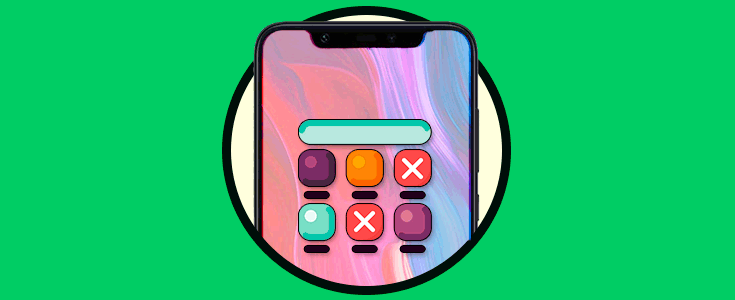


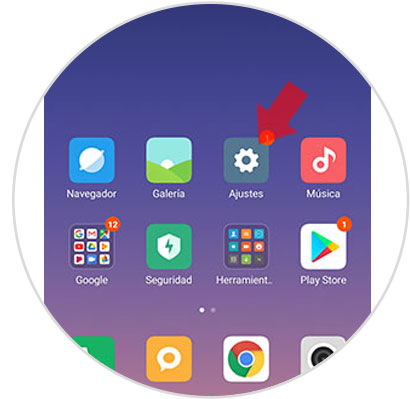
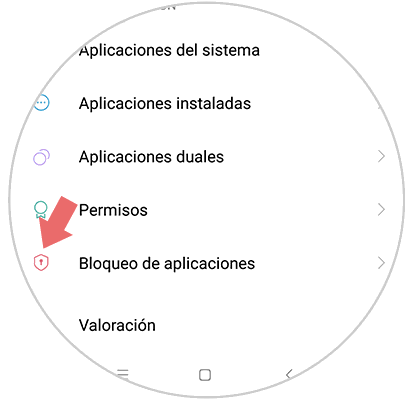
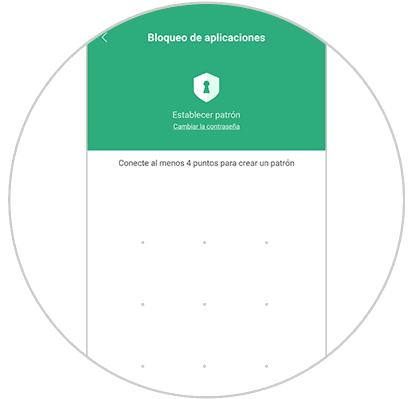
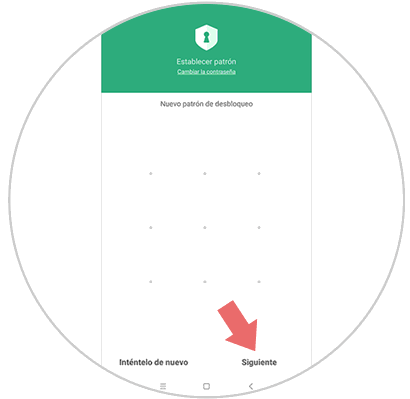
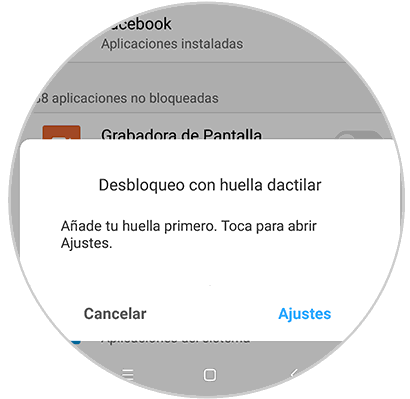
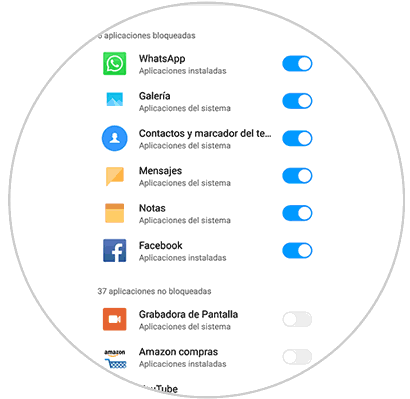

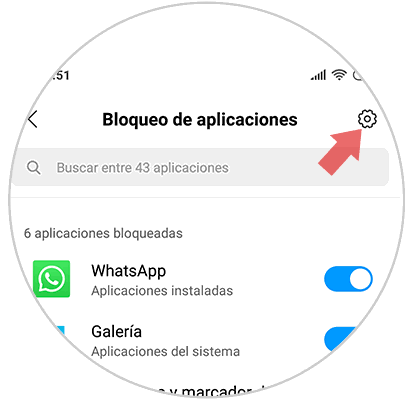
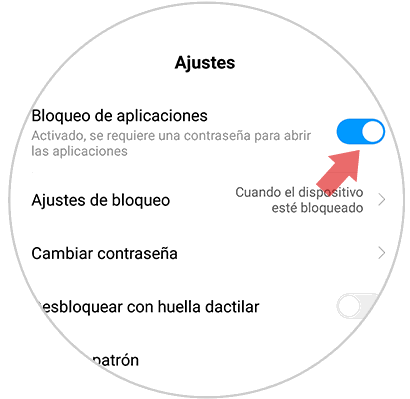




Gracias Solvetic, buen tutorial para lo que estaba buscando.